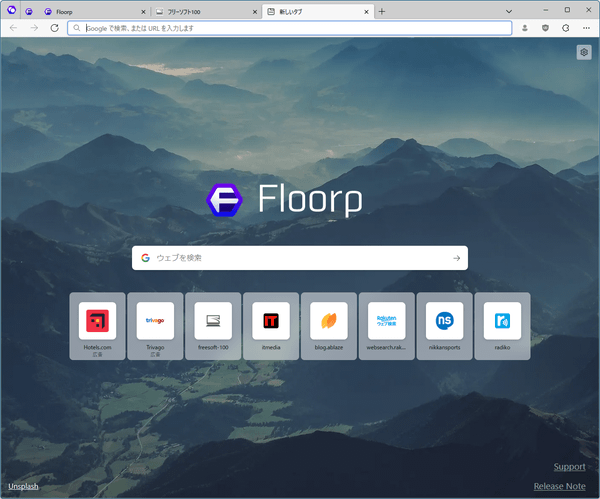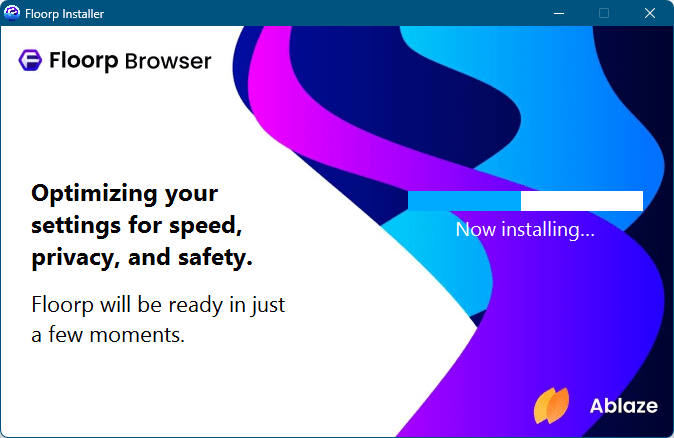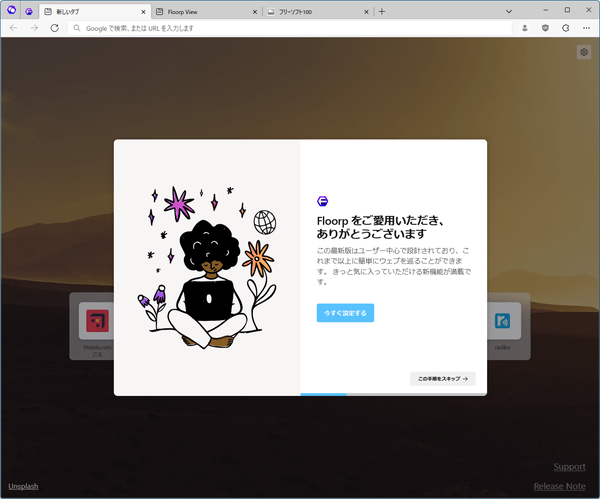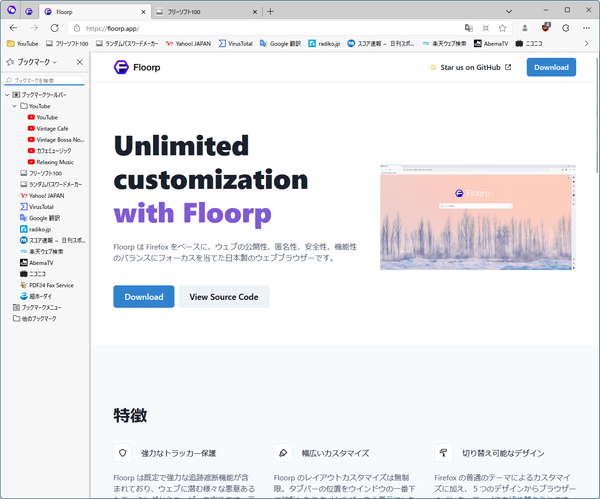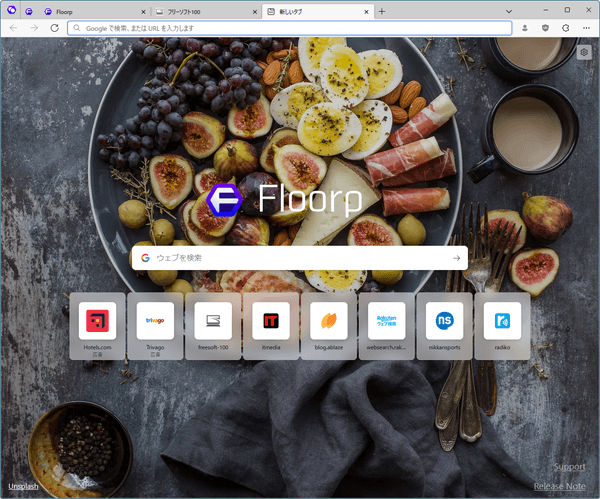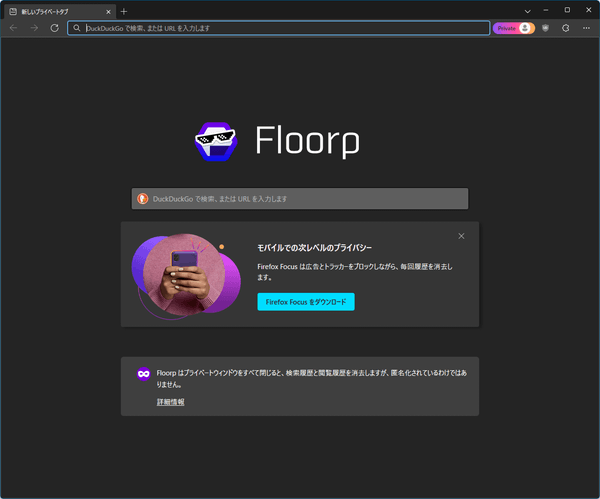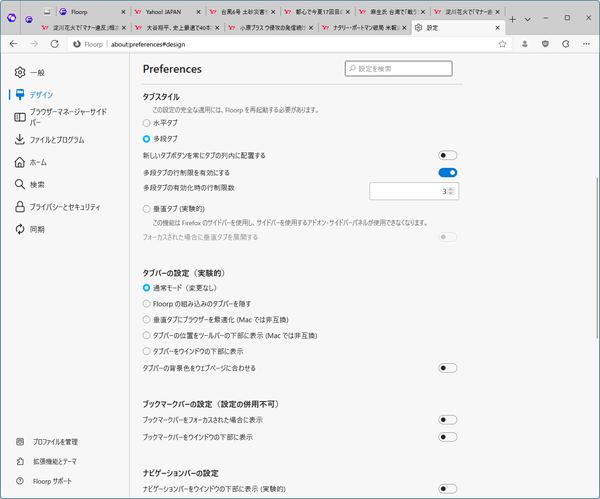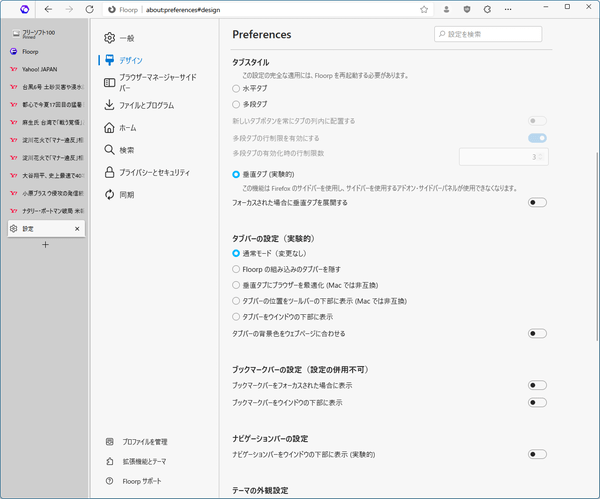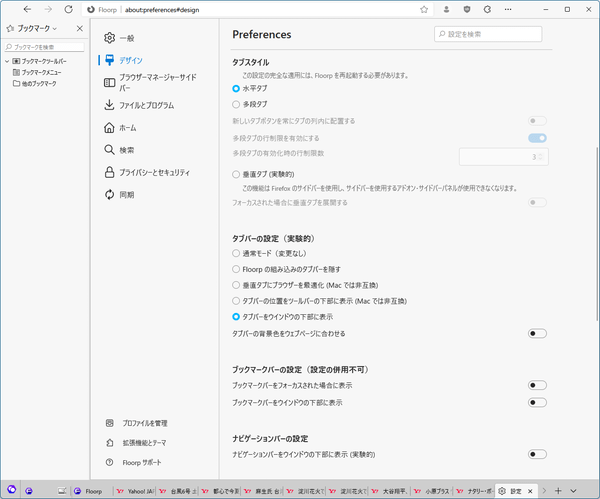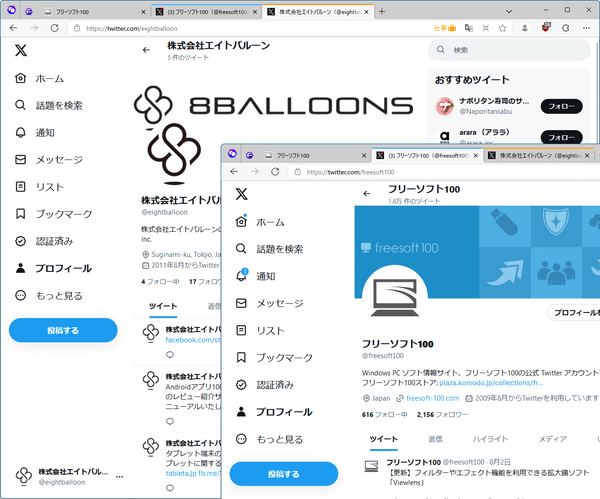- バージョン
- 11.25.0
- 更新日
- 2025/03/28
- 対応 OS
- Windows 10/11 (64bit), macOS, Linux (AlexandriteOS, Ubuntu, Fedora)
- 言語
- 日本語
- 価格
- 無料
- 提供元
- Ablaze
プライバシー保護を重視した Firefox ベースのウェブブラウザーです。
Firefox ベースながらも Chromium ベースのような UI や機能などを意識して開発されています。
ツリー型タブ、広告ブロックのアドオンが標準で実装されており、タブの表示位置を上下左右の好きな位置に配置できるのも特徴です。
閉じたタブをワンクリックで開きなおすアイコン、現在開いているウェブページを Google 翻訳する機能も標準で利用できます。
Floorp の使い方
ダウンロード と インストール
- 提供元サイトのダウンロードページへアクセスし、ダウンロードアイコンをクリックしてダウンロードします。
※ ポータブル版をダウンロードする場合は「Floorp Windows Portable」並びのダウンロードアイコンをクリックしてダウンロードします。
※ Mac 版、Linux 版をダウンロードする場合は、macOS または Linux をクリックした後、ダウンロードアイコンをクリックしてダウンロードします。
※ Pre 版を利用する場合は GitHub へアクセスしてダウンロードします。 - ダウンロードしたセットアップファイル(floorp-stub.installer.exe)からインストールします。
使い方
基本的な使い方
本ソフトは Firefox ベースのウェブブラウザーです。※ 基本的な使い方は Firefox の評価と使い方 をご参照ください。
Floorp 標準の機能
デフォルトのアドオン
デフォルトでは次のアドオンがインストールされています。- TWP - Translate Web Pages
Google や Yandex を利用してリアルタイムでウェブページを翻訳します。 - uBlock Origin
CPU とメモリに負担をかけない広告ブロッカーです。
画面右上の
ブックマークツールバー
Ctrl + Shift + B キーを押すと、アドレスバーの下にブックマークバーを表示します。※ もう一度 Ctrl + Shift + B キーを押すと非表示になります。
サイドバー
Ctrl + B キーを押すとサイドバーを表示/非表示します。サイドバーを右側へ表示する
サイドバーの「ブックマーク」をクリックして表示されるメニューから「サイドバーを右側へ移動」をクリックすると、サイドバーが右側へ移動します。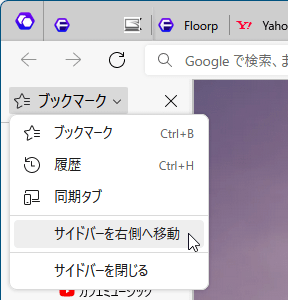
サイドバーの「ブックマーク」部分をクリックして表示されるメニュー
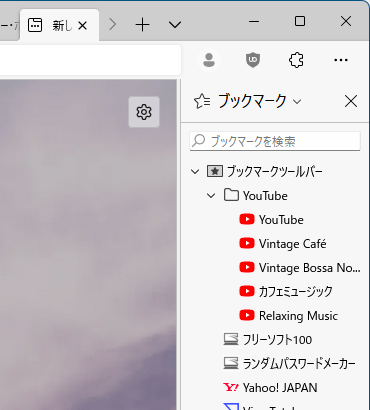
サイドバーを右側に表示
その他の基本操作
新しいタブ
次のいずれかの操作で新しいタブを開きます。- タブの右端にある「+」をクリックする
- タブの上、またはタブの右側のスペースの右クリックメニューから「新しいタブ」をクリックする
- Ctrl + T キーを押す
- 画面右上の

新しいウィンドウ
次のいずれかの操作で新しいウィンドウを開きます。- Ctrl + N キーを押す
- 画面右上の

プライベートウィンドウ
次のいずれかの操作でプライベートウィンドウを開きます。- Ctrl + Shift + P キーを押す
- 画面右上の

閉じたタブを開く
次のいずれかの操作で閉じてしまったタブをもう一度開くことができます。- タブの上、またはタブの右側のスペースの右クリックメニューから「閉じたタブを開きなおす」をクリックする
- Ctrl + Shift + T キーを押す
ウェブページを翻訳する
次のいずれかの操作でウェブページを翻訳できます。- アドレスバーの

- ウェブページの右クリックメニューから「日本語に翻訳」をクリックする
ワークスペース
ワークスペースを利用することで、開いているタブをワークスペースごとに切り替えることができます。※ 仮想デスクトップのブラウザー版のようなイメージです。用途ごとにワークスペースを切り替えて利用できます。新しいウィンドウのようにデスクトップに複数のウィンドウが表示されることなく、1つのウィンドウで完結するのが特徴です。
- 画面左上の

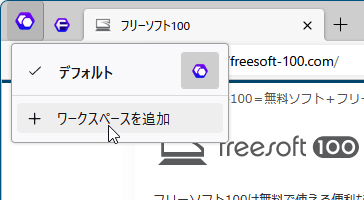
ワークスペースを追加
- 「Floorp ワークスペース」ウィンドウが表示されるので、ワークスペース名を入力して「OK」ボタンをクリックします。
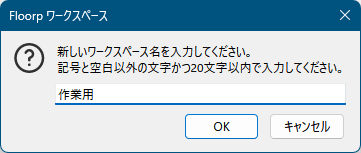
新しいワークスペース名の入力
- 画面左上の

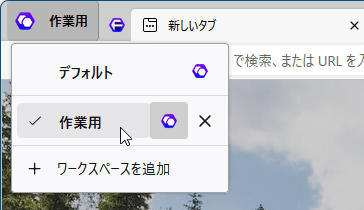
ワークスペースを切り替え
タブの表示を変更する
多段タブ
多段タブを有効にすると、タブが右端まで開いたときに2段目、3段目とタブを複数段表示します。- 画面右上の

- 「タブスタイル」項目から「多段タブ」をクリックして選択し、ブラウザーを再起動すると多段タブが有効になります。
垂直タブ
垂直タブを有効にすると、画面上部ではなくサイドバーの位置にタブを表示します。※ 通常のサイドバーは機能しなくなります。
- 画面右上の

- 「タブスタイル」項目から「垂直タブ(実験的)」をクリックして選択すると垂直タブが有効になります。
タブを下段に表示
タブを下段に表示すると、画面上部ではなく画面下部の位置にタブを表示します。- 画面右上の

- 「タブバーの設定(実験的)」項目から「タブバーをウィンドウの下部に表示」をクリックして選択するとタブが下段に表示されるようになります。
コンテナー
Cookie を分離できる「コンテナー」を利用できます。本機能の便利なところは Cookie を分離できるので複数アカウントでのログインが可能になることです。
タブの右端にある「+」を長押しクリックするとコンテナーのメニューが表示されます。
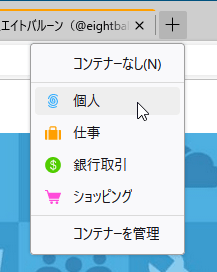
コンテナーメニュー
例えば「個人」や「仕事」の2つのコンテナーでそれぞれ X(Twitter)を開き、ログインすることで同時に2つのアカウントの利用が可能になります。
タブの右端にある「+」を長押しクリックで表示されるメニューから「コンテナーを管理」をクリックしてコンテナーの名前や色などの編集が可能です。
その他
その他 Floorp について詳しくは、【Floorp】Firefoxベースのバランスに優れたブラウザ | ナポリタン寿司の PC 日記 が参考になります。更新履歴
※ 機械翻訳で日本語にしています。
Version 11.25.0 (2025/03/28)
- 修正済み
- セキュリティ修正
Version 11.24.0 (2025/03/05)
- macOS および Windows ビルド用の GitHub ワークフローを更新
Version 11.23.1 (2025/02/19)
- [FB] ワークフロー | 署名済みの成果物をリリースにアップロードする
フィードバック
- Contact US - Ablaze Support
https://support.ablaze.one/contact/ - Twitter
@Floorp_Browser
※ 本ソフトは なすB 様 のご推薦により掲載させていただきました。(掲載日:2022年07月20日)